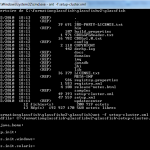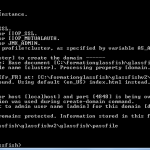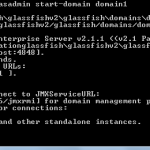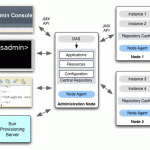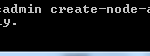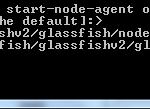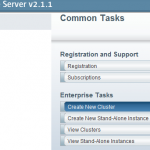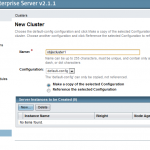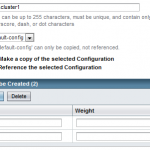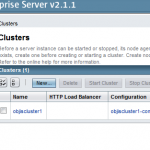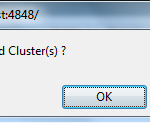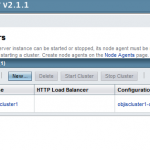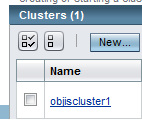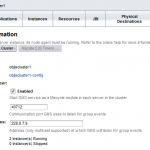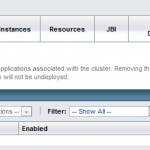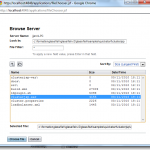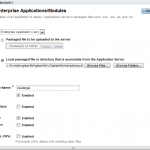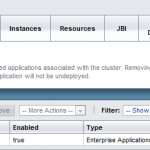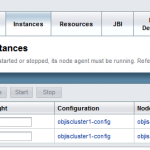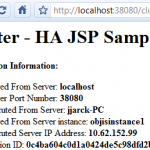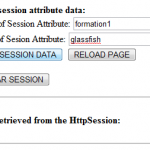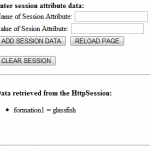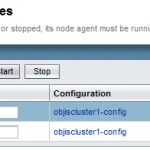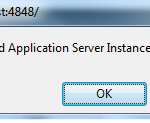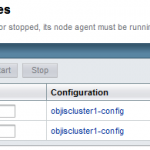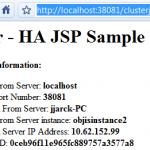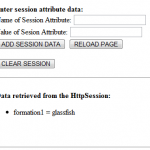Maîtrisez pas à pas les étapes clés de la mise en oeuvre d’un cluster Glassfish v2. Comprenez les éléments clés : domaine maître (DAS), agent, instances. Démarrez successivement le domaine maître, les agents et les instances du cluster. Testez la réplication de session de votre cluster à partir de l’application livrée dans glassfish à cet effet : clusterjsp.ear
Maîtrisez pas à pas les étapes clés de la mise en oeuvre d’un cluster Glassfish v2. Comprenez les éléments clés : domaine maître (DAS), agent, instances. Démarrez successivement le domaine maître, les agents et les instances du cluster. Testez la réplication de session de votre cluster à partir de l’application livrée dans glassfish à cet effet : clusterjsp.ear
Les + objis
70% de travaux pratiques
Clé USB avec tous les outils utilisés + Corrigés TPs
Bilan pédagogique individuel + conseils
Nos tutoriaux pour vous initier, nos formations pour maîtriser
Prérequis
Aucun
Objectifs
Architecture
Démarrage
Test
Liens utiles
Site du tutoriel Java Edition Entreprise version 6 (JEE6)
Vidéo : création cluster en 10 minutes
Règle de gestion / Monitoring
Clustering GlassFish v3.1
Comparaison GlassFish v2 et GlassFish v3
Tutoriel Intégration Glassfish v3 / Apache
Programme
Contexte
Vous souhaitez mettre en oeuvre une stratégie de haute disponibilité à travers un cluster glassfish v2.
INFO 1 : CLUSTER = 50% Répartition charge + 50¨Réplication
INFO 2 : Réplication = 50% Réplication Web + 50% Réplication EJB.
Ci-dessous démonstration réplication Web (session http)
Partie 1 : architecture cluster
Identifiez ci-dessous les éléments clés d’un cluster GlassFish : domaine maître , les agents, les instances.
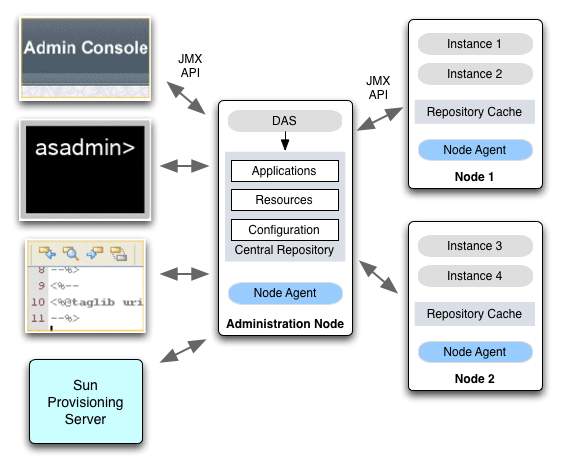
INFO :
— Le domaine maître représente un Glassfish ‘complet’
— L’instance représente un glassfish ‘léger’
— L’agent gère le cycle de vie des instances
Expliquez.
Partie 2 : installation infrastructure cluster
Vous pouvez démarrez Glassfish dans 2 modes : le mode développeur et le mode cluster.
Etape 1 : installation domaine maître (DAS)
A partir du répertoire de Glassfish, lancez la commande : ant -f setup-cluster.xml
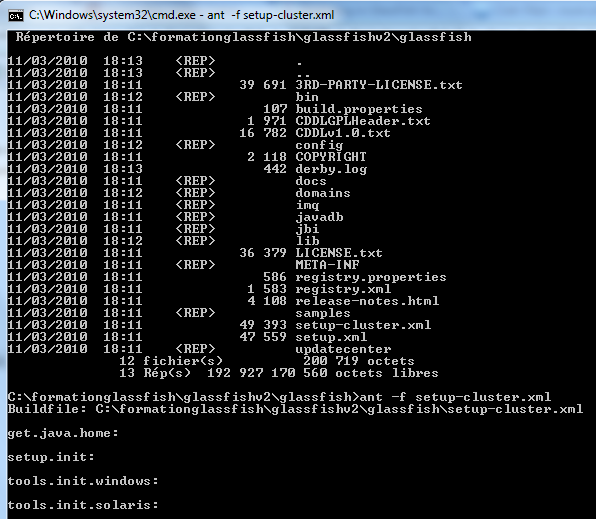
Les lignes suivantes correspondent à la fin de la tache :
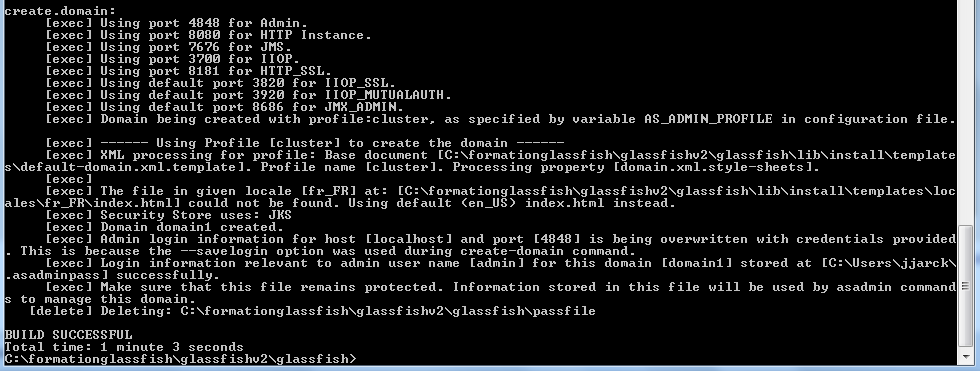
Etape 2 : démarrage domaine maître
Lancez la commande : asadmin start-domain
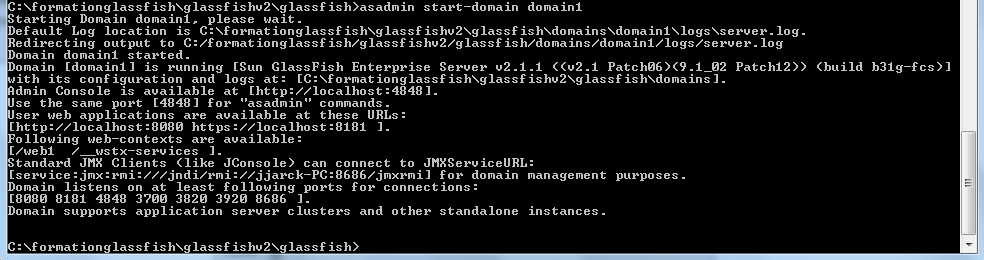
Etape 3 : création d’un noeud agent
Lancez la commande : asadmin create-node-agent –host localhost –port 4848 objisagent1

Expliquez
Etape 4 : démarrage de l’agent

Partie 3 : Administration cluster
Etape 1 : création cluster
A partir de la console d’administration (http://localhost:4848), créer un cluster (bouton ‘Create new Cluster’)
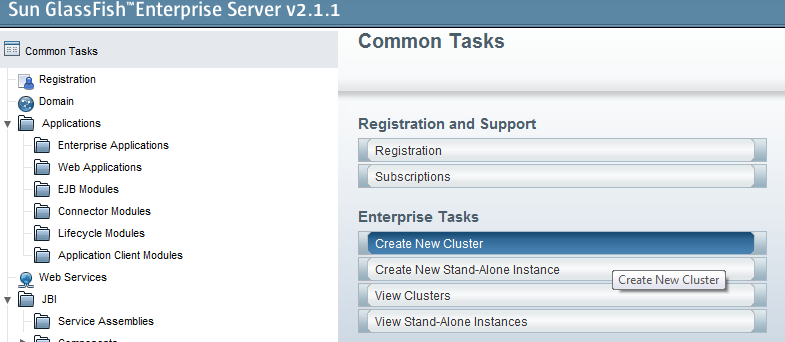
L’écran suivant apparaît :
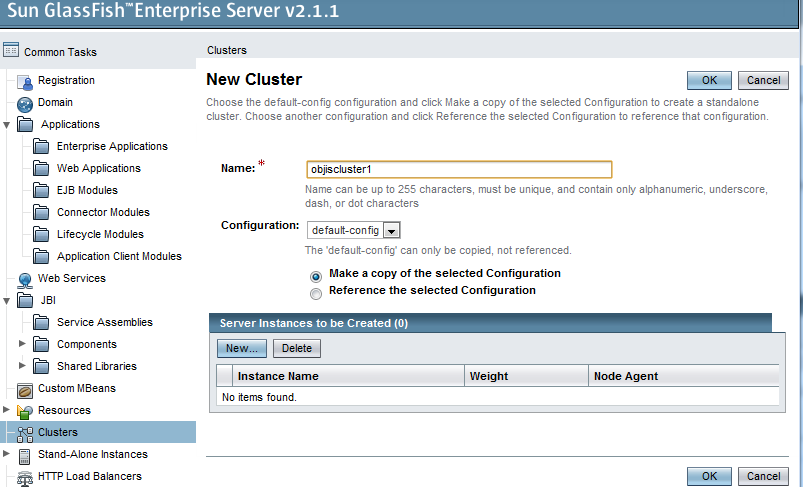
Ajouter au cluster 2 instances de glassfish. Les instances seront sur le noeud agent créé ci-dessus
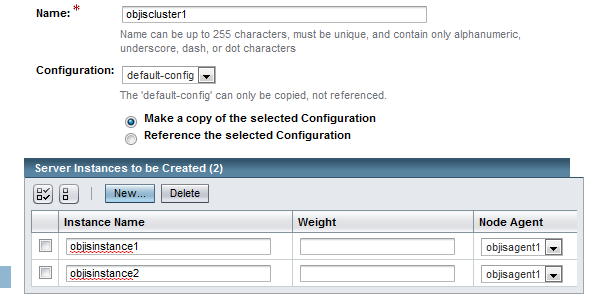

Etape 2 : démarrage cluster
Démarrer le cluster: sélectionner le cluster et appui sur boutton ‘Start cluster’
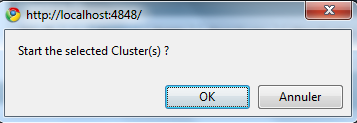
Valider votre choix.
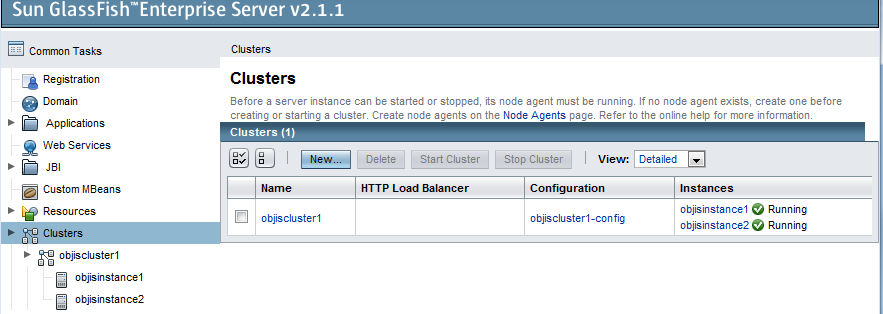
Le cluster est démarré
Partie 3 : test cluster
GlassFish met à votre disposition une application vous permettant de tester votre cluster.
Cliquer sur le lien du cluster
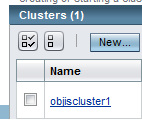
L’écran suivant apparaît :

QUESTION : qu’est ce que le Heartbeat ?
Accéder à l’onglet ‘Applications’
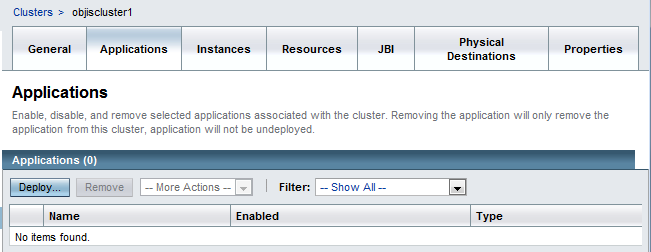
Naviguez dans votre système de fichier jusqu’à trouvre dans le répertoire samples de glassfish le fichier clusterjsp.ear.
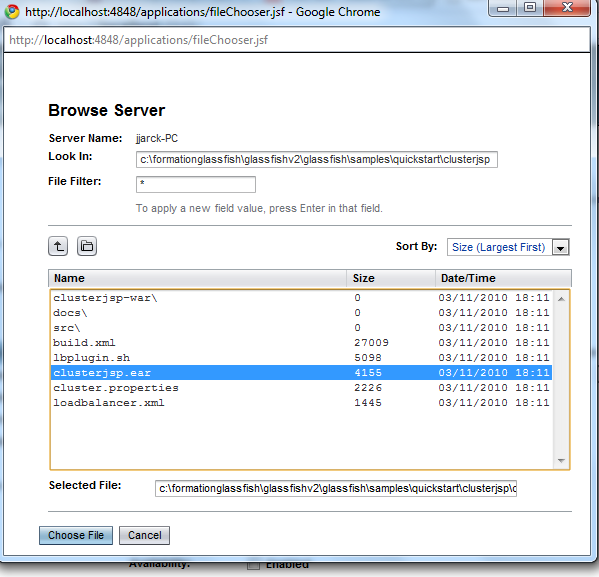
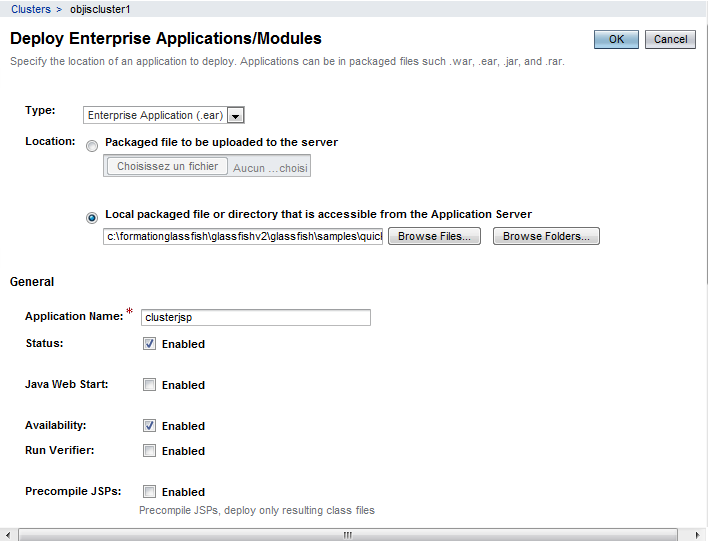
QUESTION : à quoi sert l’option ‘availability’ ?
Cliquez sur OK
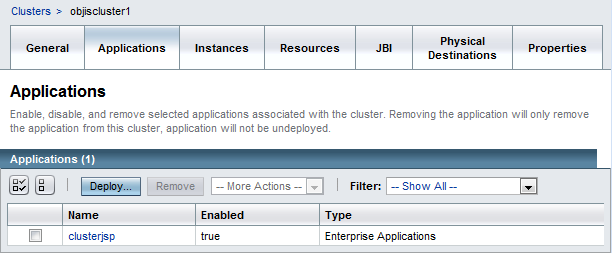
L’application clusterjsp est désormais déployée sur les 2 instances du cluster
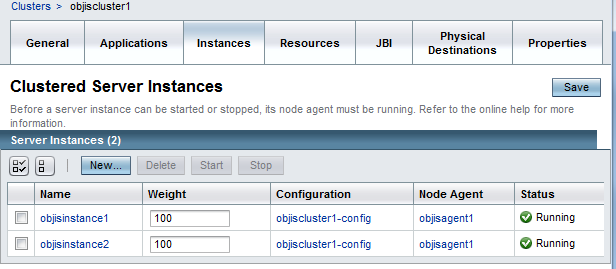
Démonstration haute disponibilité
Nous allons tester le dispositif de réplication de session.
Accéder à l’application sur l’instance 1 : http://localhost:38080/clusterjsp
L’écran suivant apparaît
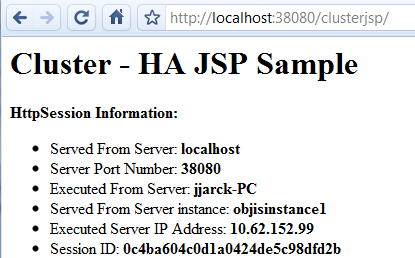
Sur la partie basse de la page , créer une variable de session (ici : formation1=glassfish)
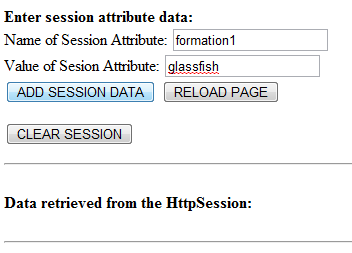
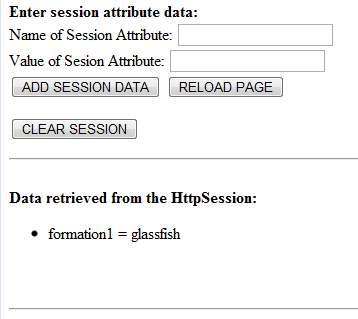
Arréter l’instance 1 (sélection cluster puis bouton ‘stop’)
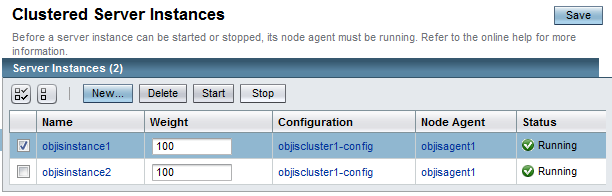
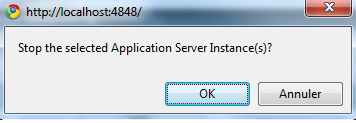
L’écran suivant apparaît, méttant en évidence que l’instance sur laquelle vous travailliez n’est plus accessible.
Nous information de sessions ont’elles disparues ?
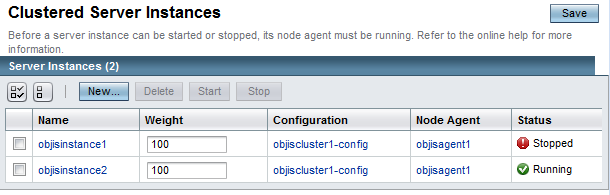
Accéder à l’application sur l’instance 2 : http://localhost:38081/clusterjsp
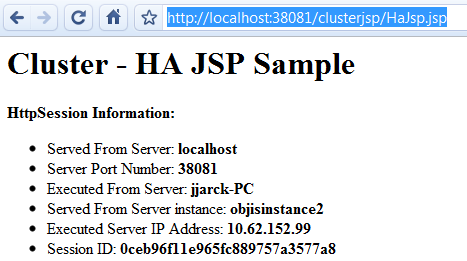
Notre information de session est disponible.
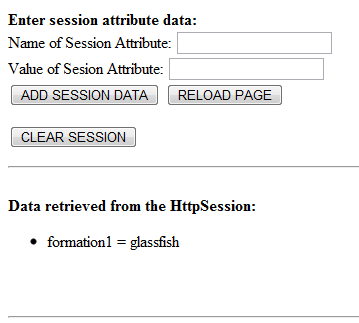
Conclusion
Dans ce tutoriel, vous avez mis en oeuvre un cluster Glassfish v2 avec Objis, spécialiste formation Java depuis 2005.
Pour aller plus loin : Formation Objis
Faîtes comme nos clients : à travers nos 40 formations (70% de travaux pratiques) , approfondissez votre expertise technique, développez votre esprit critique, prenez du recul et contribuez avec assurance à la réussite de vos projets.